
Tipps und Tricks für Autodesk Inventor: Bauteile voneinander subtrahieren
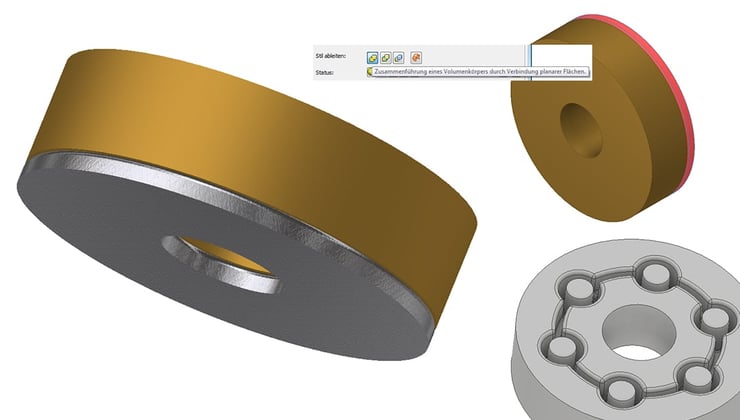
Gelegentlich wird für ein Bauteil in Autodesk Inventor zusätzlich ein sogenanntes Negativ benötigt. Zum Beispiel im Formenbau oder bei Bauteilen, die exakt ineinandergreifen müssen, wie etwa eine Kupplung. Inventor bietet für solche Anforderungen die abgeleitete Komponente an, mittels der Sie Bauteile zusammenführen, voneinander subtrahieren oder auch Vereinfachungen erstellen können.
Bauteile voneinander subtrahieren
Erstellen Sie zuerst eine Baugruppe mit den erforderlichen Bauteilen. In unserem Fall links das Bauteil Nummer eins, rechts Bauteil Nummer zwei.
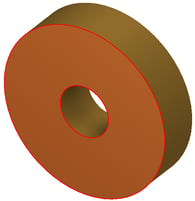


Setzen Sie als nächstes die Bauteile mit Abhängigkeiten an die korrekten Positionen und speichern Sie die Baugruppen ab (Bild links). Öffnen Sie ein neues Bauteil (IPT). Achtung: Falls Sie bereits eine Skizze geöffnet haben, beenden Sie diese vorher. Rufen Sie nun „abgeleitete Komponente“ auf und wählen Sie die gerade erstellte Baugruppe aus (Bilder unten).
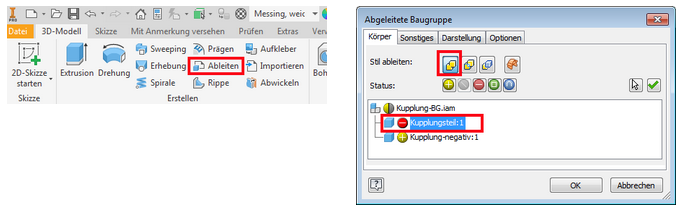 Das nachfolgende Bild demonstriert den nächsten Schritt: Aktivieren Sie als Stil „Zusammenführung eines Volumenkörpers durch Verbindung planarer Flächen“.
Das nachfolgende Bild demonstriert den nächsten Schritt: Aktivieren Sie als Stil „Zusammenführung eines Volumenkörpers durch Verbindung planarer Flächen“.
 Definieren Sie anschließend über das Plussymbol
Definieren Sie anschließend über das Plussymbol ![]() den Hauptkörper als „Schließt die Komponente ein“.
den Hauptkörper als „Schließt die Komponente ein“.
![]()
Den Körper, den Sie abziehen wollen, stellen Sie über das Minussymbol auf „Subtrahiert die ausgewählten Komponenten“.
Als Ergebnis erhalten Sie den Hauptkörper abzüglich des anderen Körpers (Bild unten links und rechts).
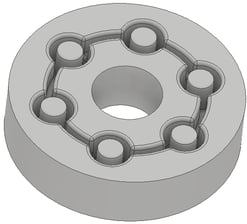
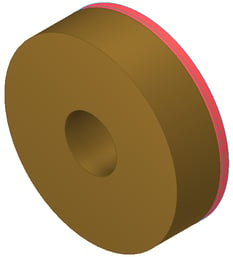
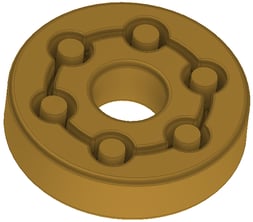
Diese Körper können Sie natürlich weiterbearbeiten, zum Beispiel indem Sie ein Material vergeben und Rundungen anbringen (Bild links).
Sie möchten sich noch besser in Autodesk Inventor zurechtfinden? Dann werfen Sie jetzt einen Blick auf unsere Trainings:









